تحديث تطبيق في Microsoft Teams
تحدث معظم تحديثات التطبيقات تلقائيا في Teams، ولكن عندما يتطلب تحديث التطبيق أذونات جديدة، يجب قبول التحديث يدويا. بمجرد القيام بذلك، سيتم تطبيق التحديث في كل مكان لديك الحق في تغيير الأشياء. قد يتضمن ذلك الدردشات أو القنوات أو الاجتماعات أو أماكن أخرى.
من إدارة تطبيقاتك
-
حدد التطبيقات على الجانب الأيسر من Teams.
-
بالقرب من الجزء السفلي الأيسر من الشاشة، سترى فقاعة حمراء صغيرة بجوار إدارة تطبيقاتك تعرض عدد تحديثات التطبيقات التي تنتظر الحل. حدد هذه الفقاعة.
-
في صفحة إدارة تطبيقاتك ، سترى أنه تم فرز تطبيقاتك بحيث تكون التطبيقات التي تحتاج إلى تحديثات في الأعلى. حدد تحديث لكل تطبيق تريد تحديثه.
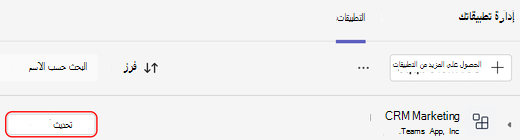
-
عند تحديد تحديث لتطبيق، سيظهر مربع حوار يحتوي على تفاصيل هذا التطبيق، بما في ذلك علامة تبويب ما الجديد التي تصف كيفية تغيير التحديثات الأخيرة للتطبيق. إذا لزم الأمر، ستتضمن علامة التبويب ما الجديد أيضا قائمة بالأذونات التي يمكنك قبولها.
-
حدد تحديث الآن لقبول الأذونات وتحديث التطبيق.
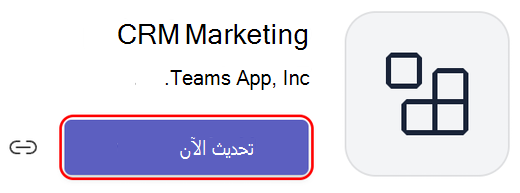
من دردشة جماعية
-
انتقل إلى دردشة المجموعة وحدد المزيد من الخيارات

-
حدد إدارة التطبيقات.
-
حدد تحديث للتطبيق الذي تريد تحديثه. سيتم فتح صفحة تفاصيل التطبيق لهذا التطبيق. يمكنك مراجعة علامة التبويب Permissions لمشاهدة القائمة الجديدة للأذونات المطلوبة.
-
حدد تحديث الآن للموافقة على الأذونات الجديدة وتحديث التطبيق.
من فريق
-
انتقل إلى الفريق وحدد المزيد من الخيارات

-
حدد إدارة الفريق.
-
في علامة التبويب التطبيقات، افحص الزر تحديث. حدد تحديث للتطبيق الذي تريد تحديثه.
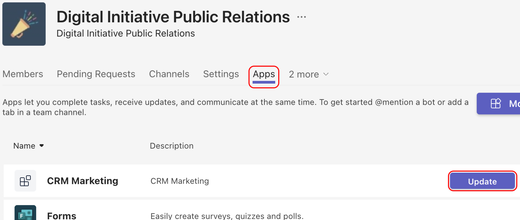
-
سيتم فتح صفحة تفاصيل التطبيق لهذا التطبيق. يمكنك مراجعة علامة التبويب Permissions لمشاهدة القائمة الجديدة للأذونات المطلوبة.
-
حدد تحديث الآن للموافقة على الأذونات الجديدة وتحديث التطبيق.
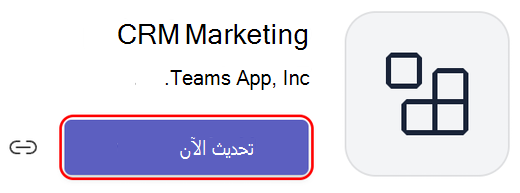
من تطبيق شخصي
-
حدد تطبيقك الشخصي على الجانب الأيسر من Teams.
-
إذا كان التطبيق الشخصي يتطلب أذونات جديدة، فسترى شعارا مع زر تحديث.
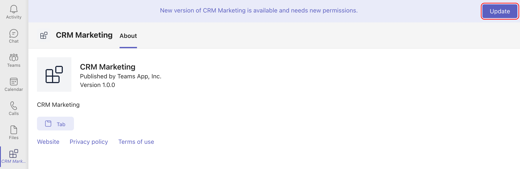
-
حدد تحديث.
-
سيتم فتح صفحة تفاصيل التطبيق لهذا التطبيق. يمكنك مراجعة علامة التبويب Permissions لمشاهدة القائمة الجديدة للأذونات المطلوبة.
-
حدد تحديث الآن للموافقة على الأذونات الجديدة وتحديث التطبيق.
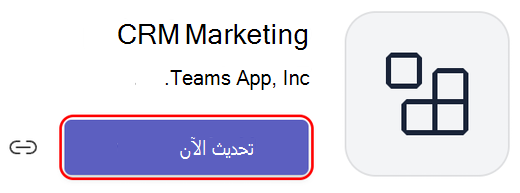
من دردشة 1:1 مع روبوت
-
افتح دردشة 1:1 مع روبوت.
-
إذا كان التطبيق يتطلب أذونات جديدة للتحديث، فسترى شعارا مع زر تحديث .
-
حدد تحديث.
-
سيتم فتح صفحة تفاصيل التطبيق لهذا التطبيق. يمكنك مراجعة علامة التبويب Permissions لمشاهدة القائمة الجديدة للأذونات المطلوبة.
-
حدد تحديث الآن للموافقة على الأذونات وتحديث التطبيق.










